Apple AirPods sunt o modalitate excelentă de a vă bucura de o experiență audio de înaltă calitate pe diferite dispozitive. Un lucru bun la aceste căști este că le puteți utiliza cu multe dintre dispozitivele dvs., inclusiv Roku.
Dacă folosiți Roku pentru streaming, vă puteți conecta AirPod-urile la dispozitivul Roku. Apoi, Roku va direcționa sunetul către AirPods.
Dar nu vă puteți conecta direct AirPod-urile la Roku. În schimb, va trebui să utilizați aplicația mobilă Roku ca mediu pentru a accesa sunetul Roku pe AirPods.

Pasul 1: Asociați AirPods cu iPhone-ul sau Telefon Android
Primul pas este de a asocia AirPod-urile cu iPhone-ul sau telefonul Android. Apoi, veți utiliza aplicația Roku pe acest telefon pentru a vă conecta la dispozitivul dvs. Roku.
Conectați AirPods la un iPhone
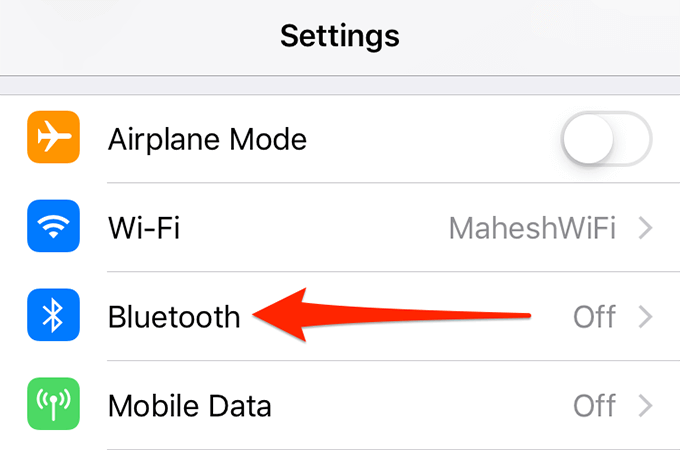
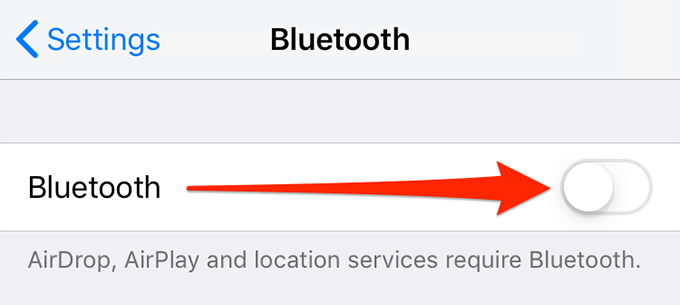
Conectați AirPods la un telefon Android
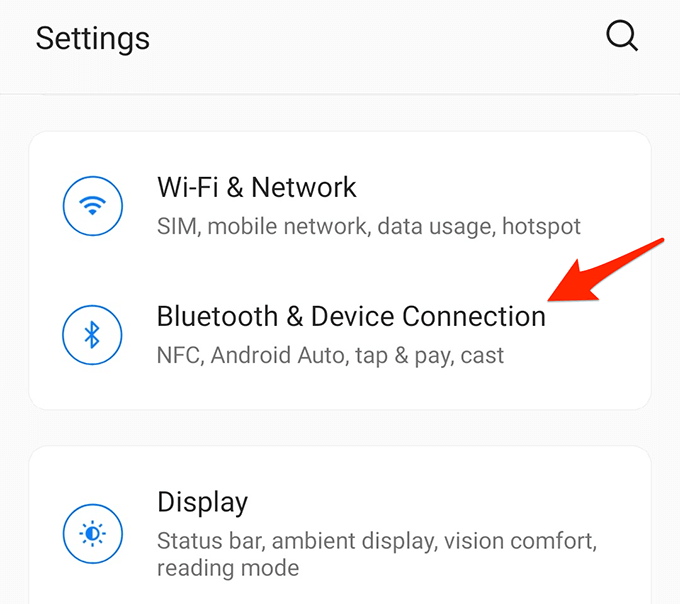
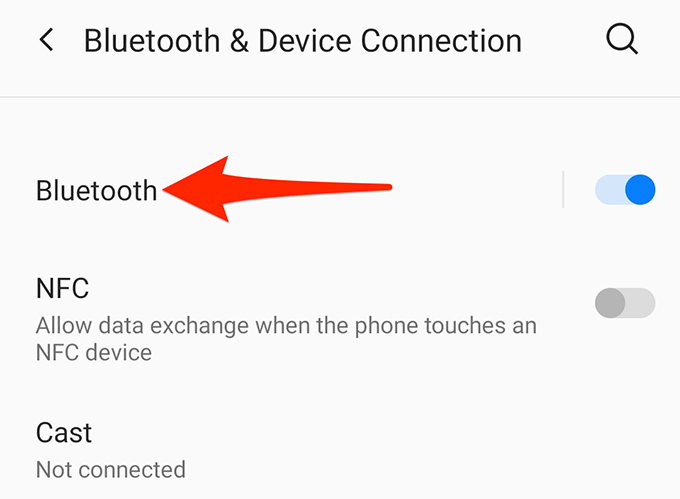
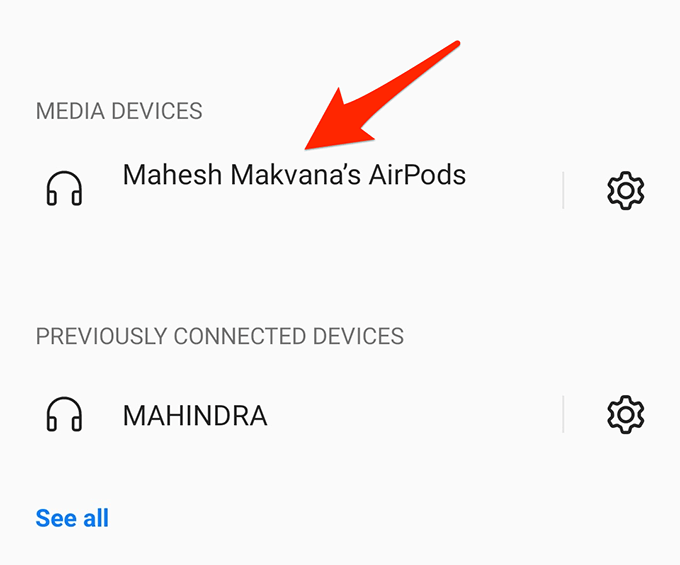
Pasul 2: Conectați aplicația mobilă Roku la dispozitivul dvs. Roku
Acum veți utiliza aplicația mobilă Roku pentru a vă conecta telefonul la dispozitivul dvs. Roku. Asigurați-vă că Roku este pornit atunci când urmați acești pași:
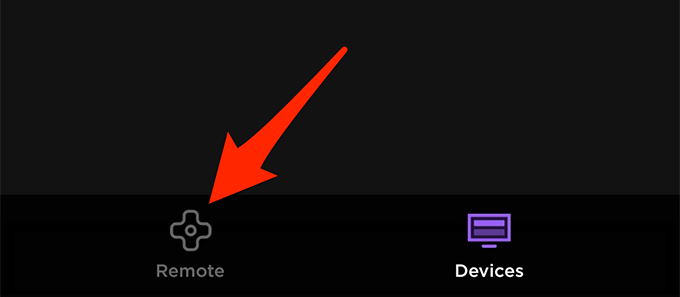
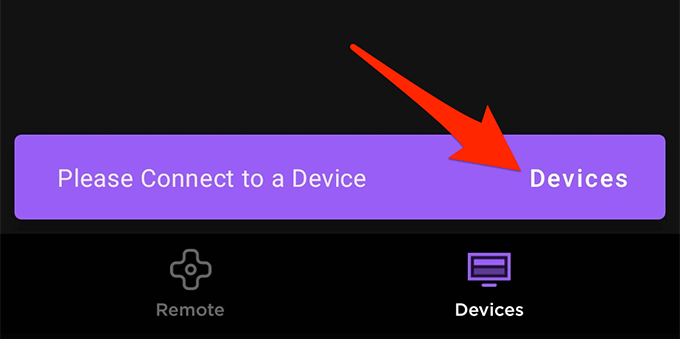
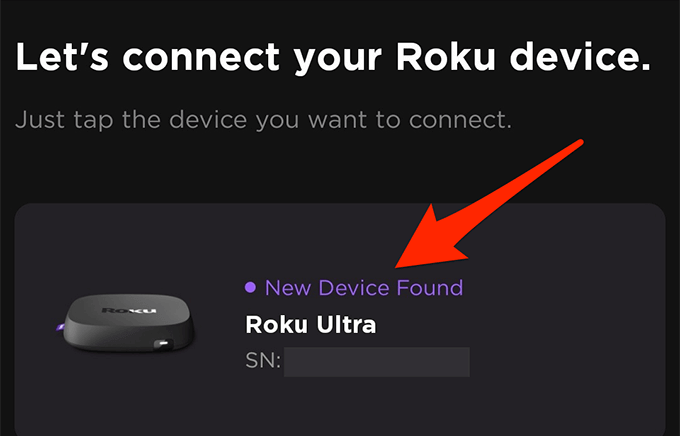
Pasul 3: Ascultați sunetul Roku pe AirPods
Înainte de a putea începe să ascultați sunetul Roku pe AirPods, trebuie să activați o opțiune din aplicația Roku de pe telefon:
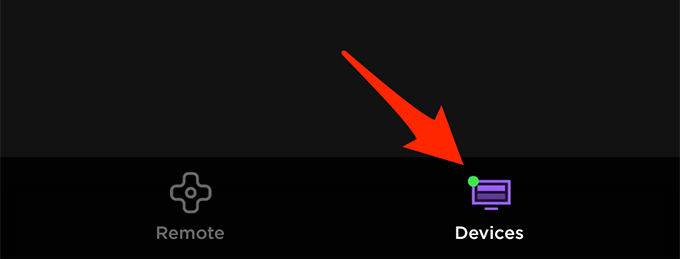
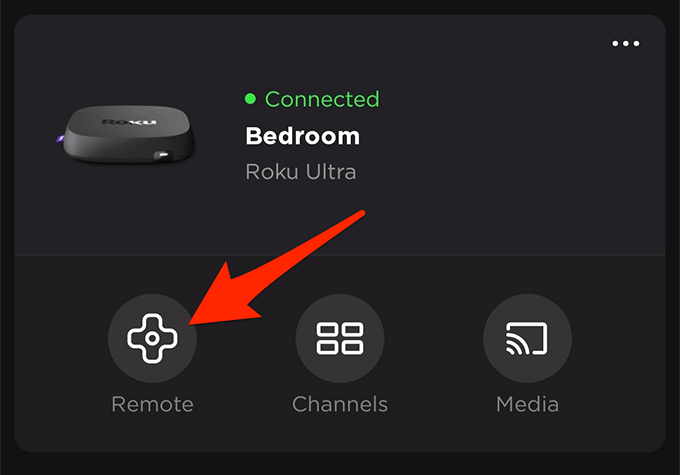
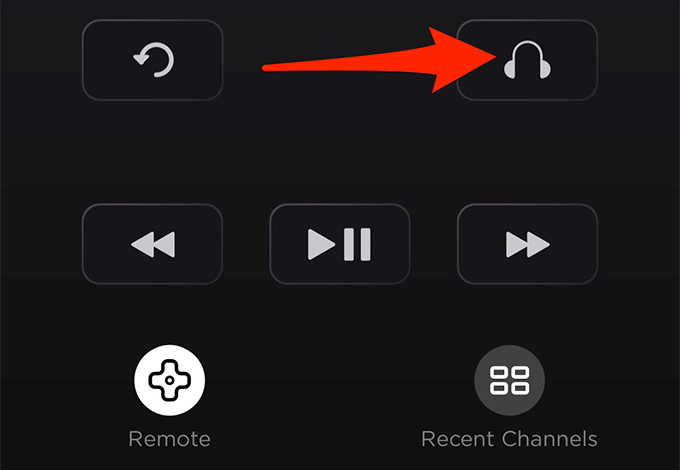
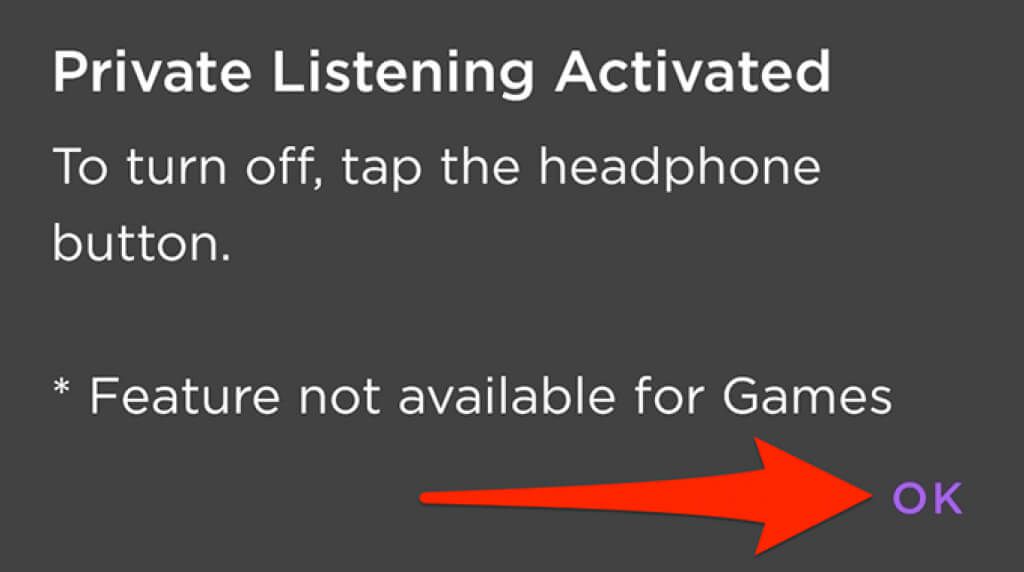
Pentru a vă asigura o experiență neîntreruptă, păstrați telefonul conectat la dispozitivul dvs. Roku când sunteți folosind AirPods ca dispozitiv audio.
Un lucru bun în acest sens metoda este că puteți utiliza această metodă pentru a vă conecta orice căști cu Bluetooth la Roku. Asociați-vă căștile cu telefonul iPhone sau Android, apoi folosiți aplicația Roku pentru a direcționa sunetul Roku către căști.
Ce trebuie să faceți dacă nu puteți conecta AirPods la Roku?
În unele cazuri, s-ar putea să constatați că AirPod-urile dvs. nu se vor conecta la dispozitivul dvs. Roku. Iată câteva modalități posibile de a rezolva această problemă:
Conectați-vă la aceeași rețea Wi-Fi
Trebuie să vă conectați telefonul și Roku la aceeași rețea Wi-Fi pentru a gestiona Roku de pe telefon. Această rețea comună permite telefonului dvs. să comunice cu dispozitivul dvs. Roku
Dacă telefonul dvs. și Roku-ul dvs. sunt pe două rețele diferite, conectați-le la o singură rețea.
Deconectați VPN de pe telefon
Pentru a utiliza aplicația Roku pentru a vă gestiona dispozitivul Roku și pentru a utiliza AirPods ca difuzor, nu trebuie să utilizați un VPN pe iPhone sau telefon Android.
Dacă utilizați un VPN, opriți-l:
Dezactivați VPN-ul pe un iPhone
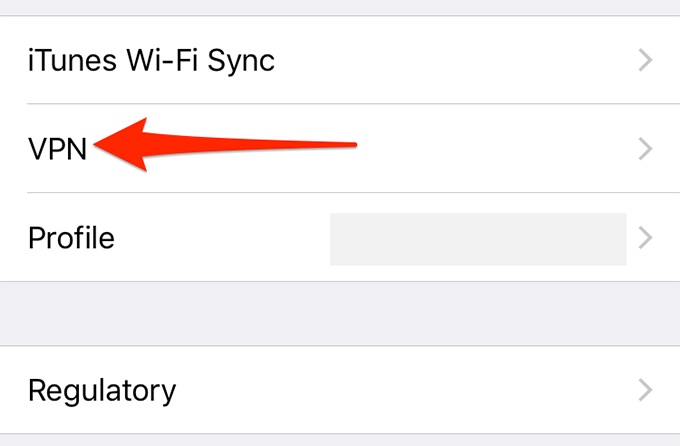
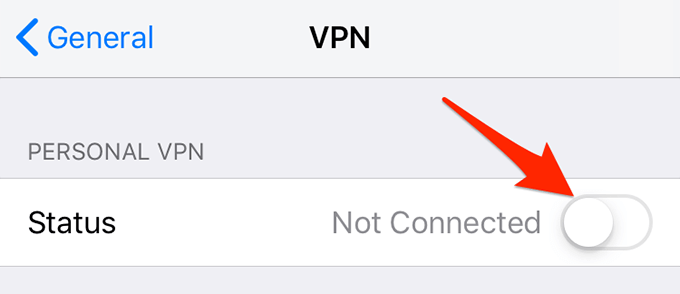
Dezactivează VPN pe un telefon Android
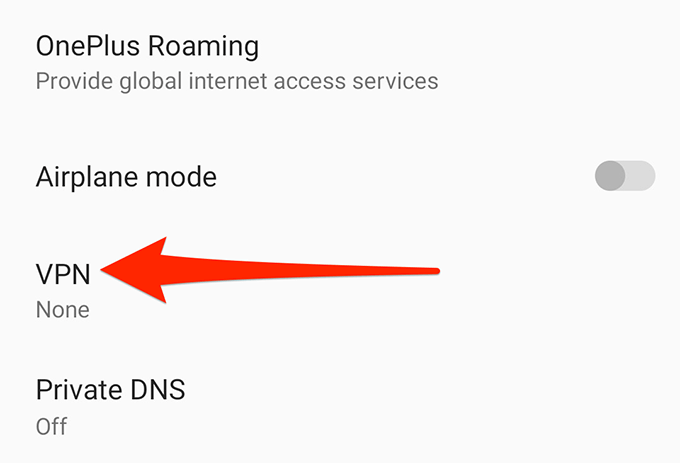
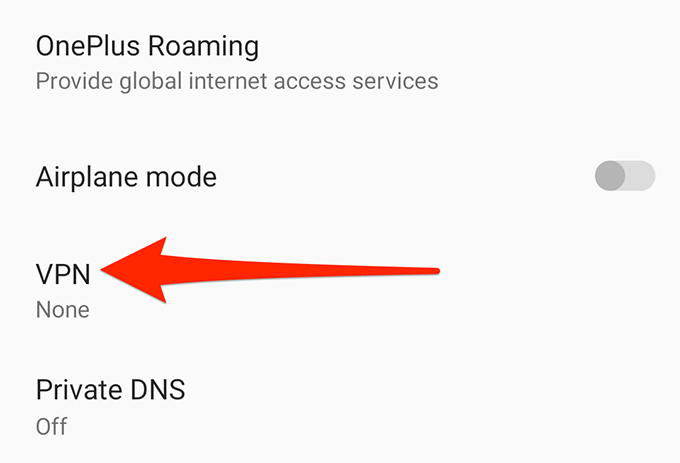
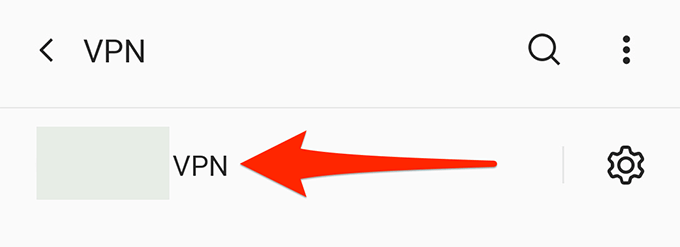
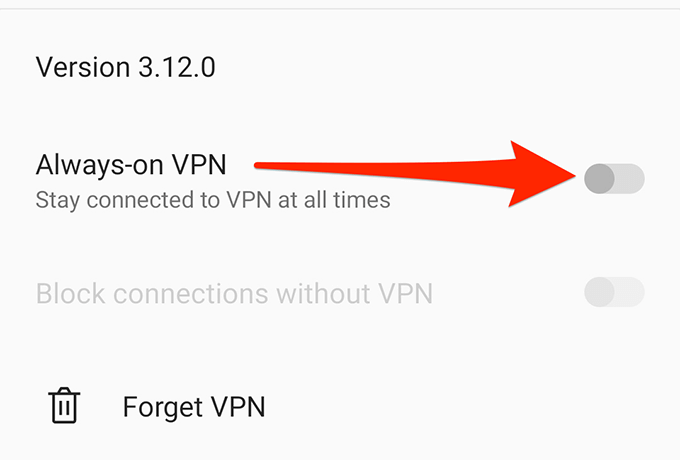
Activați accesul la rețea pe dispozitivul dvs. Roku
Există o opțiune de acces la rețea pe dispozitivul dvs. Roku care merită comutată pentru a remedia problema conexiunii AirPods și Roku:
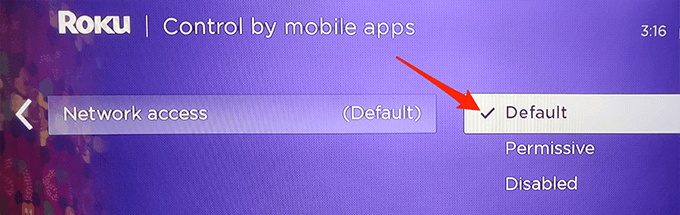
Aducerea audio Roku la AirPods
După cum am văzut, puteți utiliza aplicația mobilă Roku pentru a accesa sunetul Roku pe AirPods. Așadar, începeți să vă jucați la emisiunile voastre preferate de noapte, fără a deranja pe nimeni altcineva din cameră.